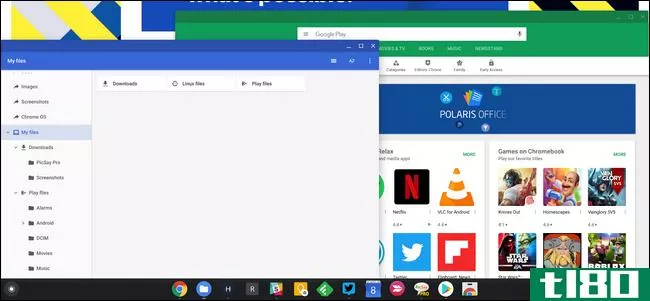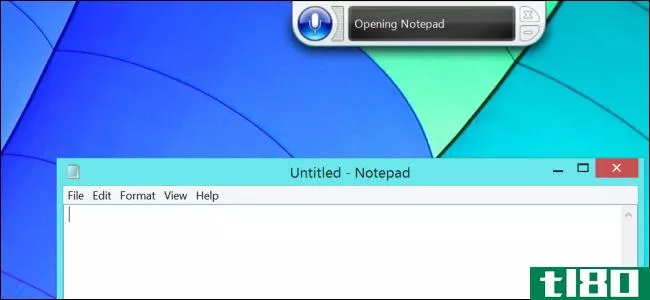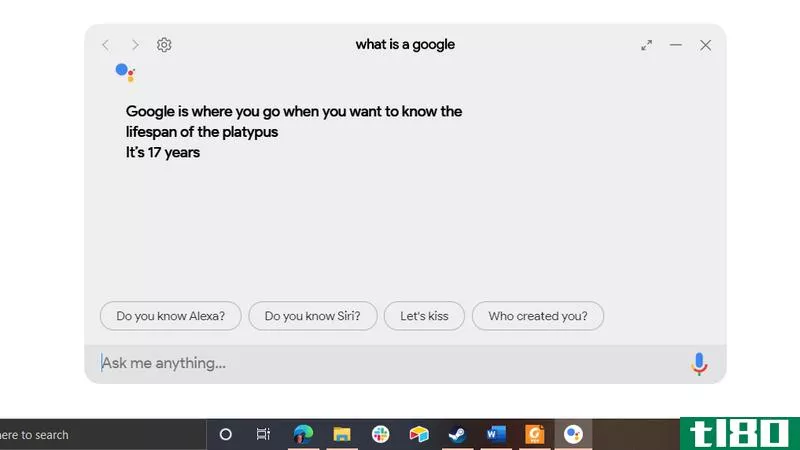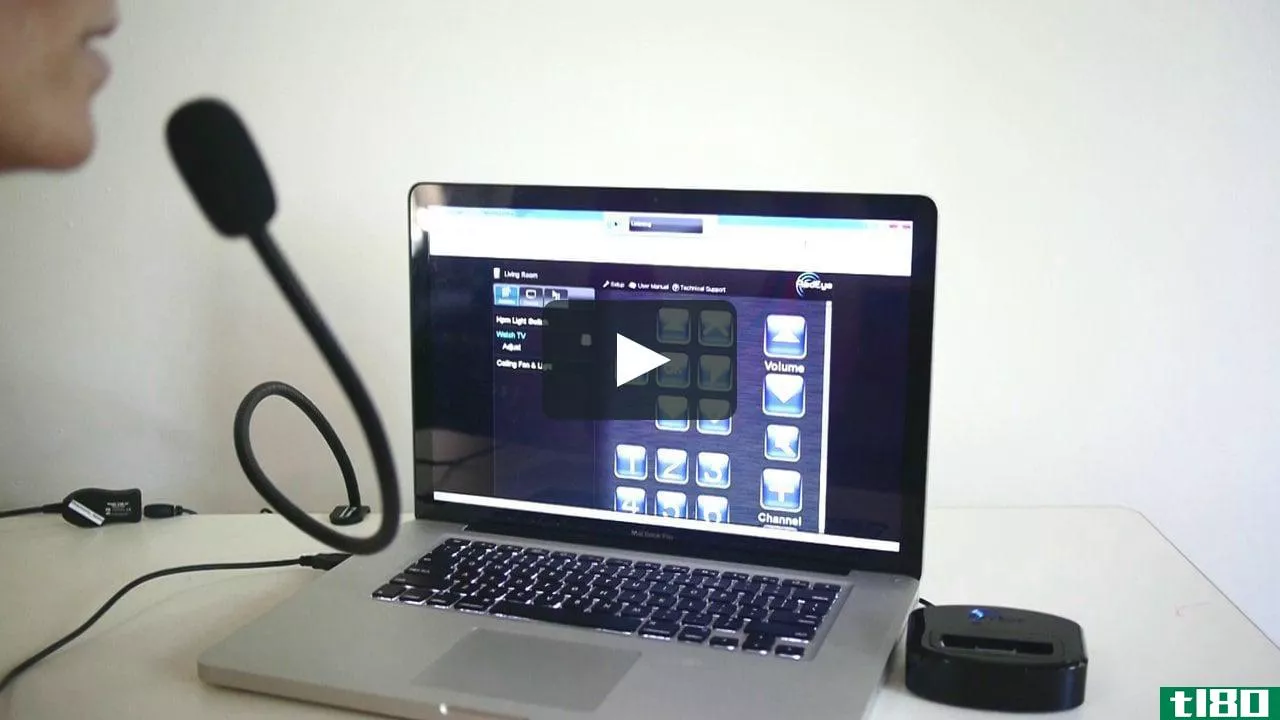电脑麦克风操作指南
 With Gmail adding the ability to make free calls within the US and Canada, now is a great time to invest in a quality computer microphone. We’ll take some of the guesswork out of that process, and give you some tips on setting up your microphone once you get it.
With Gmail adding the ability to make free calls within the US and Canada, now is a great time to invest in a quality computer microphone. We’ll take some of the guesswork out of that process, and give you some tips on setting up your microphone once you get it.
摄影者视觉二分法.
寻找什么
有很多不同的麦克风选项,每个都有一长串的规格。其中哪一个很重要,哪一个只是炒作?
形状系数
麦克风之间最大的区别是它们的外形。这应该是你决定的第一件事。
如果你是一个游戏玩家或只是喜欢一体机,耳机是一个不错的选择。耳机是带有麦克风的耳机。耳机和麦克风的质量和舒适性差别很大,所以请阅读您所需价格范围内的型号评论。
如果你已经有一副很好的耳机,或者你只是想要一些便宜又简单的东西,台式麦克风效果最好。这些包括一些基础,这样你就可以把麦克风放在你的办公桌上,你就可以走了。
如果你正在考虑做一些播客或其他录音,你应该找一个专业的麦克风。它们体积更大,重量更重,可以放在手上或麦克风架上,这可能是额外的费用。最常见的专业话筒不是动圈话筒就是电容话筒。动态麦克风可以承受打击,所以如果你对你的电子粗糙,他们会坚持更好。电容话筒更为脆弱,但一般来说,它能更好地再现声音。
还有一些其他的外形因素可能更适合你,比如你可以夹在衬衫上的翻领话筒,或者设计在满桌人中间的会议室话筒。如果您有特定的需求,快速的网络搜索应该可以找到理想的麦克风外形。
连接器

拉迪亚达摄。
幸运的是,关于麦克风如何连接到计算机的选项很少;但是,这些选项之间有一些重要的区别。
3.5毫米插头与大多数耳机的插头相同。大多数电脑——甚至笔记本电脑——都有3.5毫米的麦克风接口,所以在大多数情况下,你只需将麦克风**3.5毫米插孔即可。然而,大多数主板和笔记本电脑的板上声音功能的质量都不是很高,所以如果你打算做任何播客或录音,你可能需要投资一个带有3.5毫米麦克风输入的专用声卡。
USB接口正变得越来越普遍。这些功能在任何有USB连接的电脑上都能正常工作,所以如果你打算录音,就不需要买声卡了。USB麦克风没有什么特别的缺点,除非你的USB插槽已经不够用了(不过在这种情况下,你可以买一个便宜的USB集线器!)
专业话筒倾向于使用卡侬接口。如果你已经有一个专业的麦克风与卡侬接口,或是死板的一个,有卡侬到USB适配器,高端声卡往往有一些方法来接受卡侬输入。这些选择有点贵,但它们可以比获得同等质量的专业USB麦克风便宜。
如果您不想使用电缆,还可以选择无线连接。它们通常通过连接到计算机的USB加密狗接收的无线电波进行连接,或者通过蓝牙进行连接。
噪声消除
许多麦克风,甚至是便宜的麦克风,都提供一定程度的噪音消除功能。如果你在一个嘈杂的房间里,或者你的电脑声音特别大,这是一个值得寻找的特性。一定要阅读评论,以确认噪音消除功能运作良好!
方向性
麦克风可以设计成直接在一个方向(单向麦克风)或所有方向(全向麦克风)拾取声音。如果你在一个嘈杂的房间,一个单向麦克风是一个更好的选择。如果你想听到房间里的噪音,例如在电话会议的情况下,你需要一个全向麦克风。
频率响应
许多话筒都会列出其频率响应范围(例如40Hz–16KHz)。就其本身而言,这些信息并不是特别有用,您不应将响应范围更广的麦克风视为客观上更好的麦克风。人声通常在85-255Hz范围内,甚至在最便宜的电脑麦克风的能力范围内。
然而,如果你正在做更专业的录音,那么你可能需要调查麦克风的频率响应曲线。
其他因素
**商可能会列出其他规格,如麦克风灵敏度和输入阻抗,但一般来说,与上面列出的因素相比,这些因素并不重要。
就像大多数电脑部件一样,没有最佳选择——这取决于你打算用麦克风干什么,以及你愿意花多少钱。最重要的是,在做决定之前,做你的研究和阅读评论(Amazon和Newegg是很好的评论来源)!
测试麦克风
一旦你选择了一个麦克风并将它连接到你的电脑,你应该测试它,以确保你的声音通过大声和清晰。执行此操作的步骤因操作系统而异。
Windows 7和Vista
单击“开始”菜单并在搜索字段中键入“声音”。录音机程序应该是第一个选择。打开它。
注意:如果您已禁用搜索,则可以在“所有程序”>;“附件”>;“录音机”中找到。
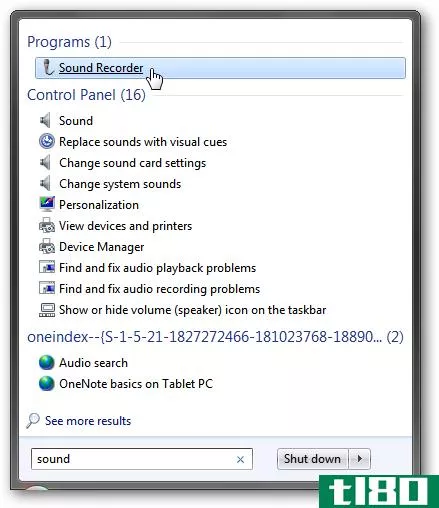
单击开始录制按钮,对着麦克风讲话,音量和音调与在线聊天时相同。
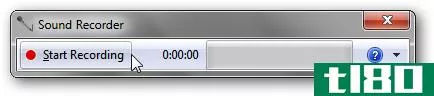
完成后,单击“停止录制”按钮,将音频文件保存到某个位置,然后收听以确认麦克风是否正常工作。
如果没有听到任何声音,或者声音太大或太安静,请右键单击系统托盘中的音量控制指示灯,然后选择录制设备。
注意:如果已隐藏音量控制指示灯,则可以通过“控制面板”>;“声音”访问此指示灯。
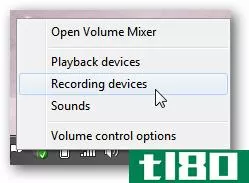
你应该看看你的麦克风列表。如果你对着它说话,右边的吧台应该是满的,这取决于你说话的声音。
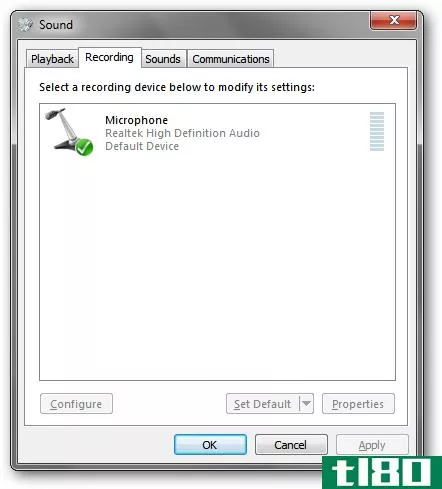
右键单击麦克风并选择“属性”。转到“音量”选项卡,将麦克风音量更改为适当的音量。
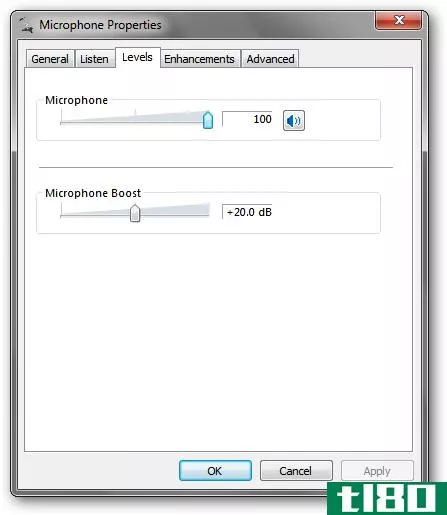
再次记录您自己,以确保音量水平良好。您可以在麦克风属性框中更改其他选项—如果它们对您有用,请尝试。
Windows XP操作系统
WindowsXP提供了一个很好的向导来测试和设置麦克风的音量。
右键单击系统托盘中的音量控制指示灯,然后选择调整音频属性。
注意:如果已隐藏音量控制指示灯,则可以通过“控制面板”>;“声音和音频设备”访问此指示灯。
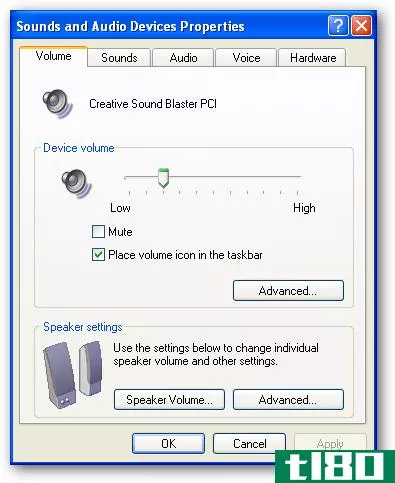
切换到“语音”选项卡,然后单击“测试硬件”按钮。
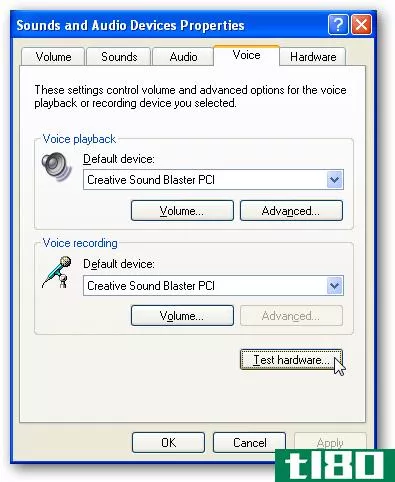
向导将要求您说出一些句子,重复录制的音频,并相应地调整音量。相当方便!
Ubuntu Linux
打开一个终端窗口(应用程序>附件>终端),然后键入命令alsamixer。
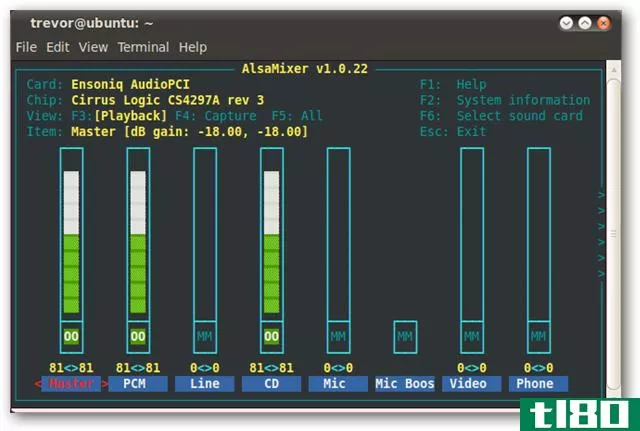
检查麦克风入口的音量是否合理。如果没有,请使用箭头键突出显示麦克风条目,并将音量提高到50左右。按键盘上的M键,确保条下面有绿色的00,而不是MM。
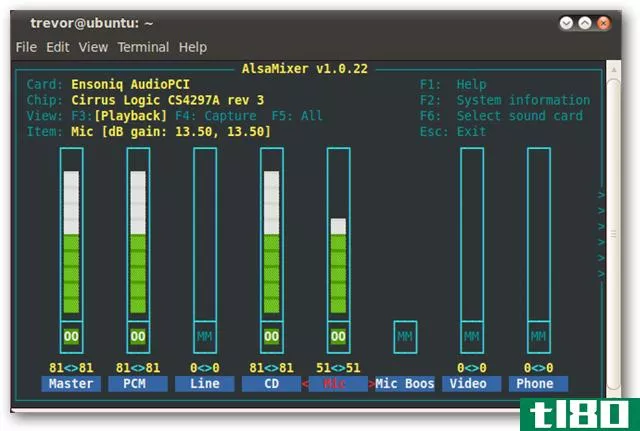
要测试麦克风,请单击应用程序>声音和视频>录音机。
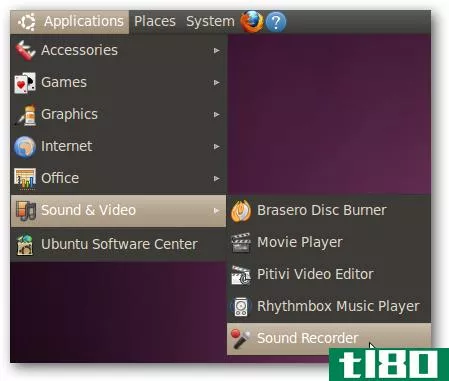
记录下自己的讲话几秒钟,然后停止录音,播放它。
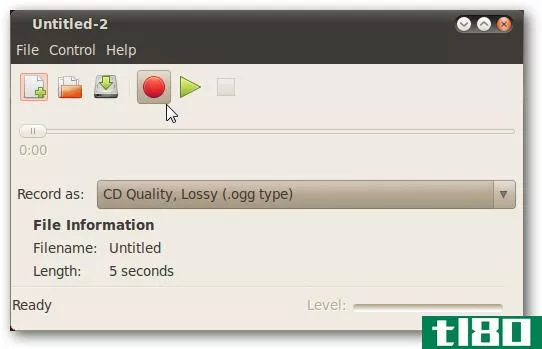
Mac OS X操作系统
注意:我们没有可用的Mac OS X测试机。但是管理基本的声音选项与在Windows中使用声音首选项类似。
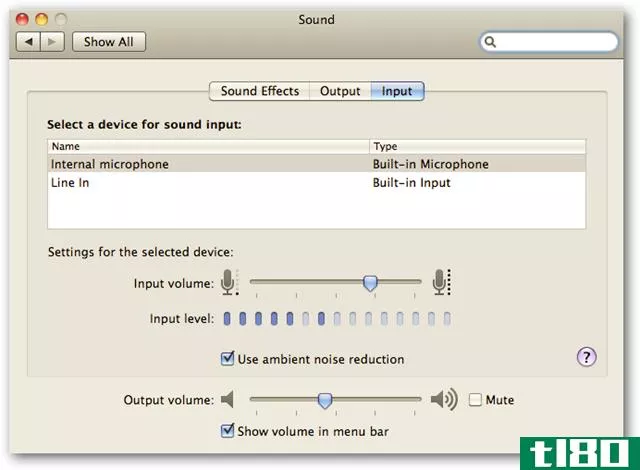
如果您有iLife捆绑包,测试麦克风最简单的方法就是打开GarageBand,开始一个新的空白项目,然后录制音频。回放以确保它按预期工作。
如果您没有iLife,请尝试下面录制音频部分介绍的Audacity程序。
使用麦克风
下面是一些技巧,以最大限度地利用你的麦克风。
- 关掉扬声器。如果你不这样做,那么音频从你的扬声器可以拿起你的麦克风,使一个恼人的高音调的声音。如果您在使用麦克风时需要听到音频,请使用耳机。
- 保持音量在合理水平。它的节奏,以提高音量和动态增强,使你可以很容易地听到,但这将导致你的声音变得扭曲(“剪辑”)当你提高你的声音。
- 用每个使用麦克风的应用程序测试你的麦克风。有些,比如Skype,会改变麦克风的音量设置;打一个测试电话,以确保你仍然能听到清晰的声音,然后在你使用另一个应用程序后重新测试。
录音
如果您想开始录制音频,无论是播客、评论还是其他永久性录制,我们建议您尝试使用多平台程序Audacity。
当程序启动时,你有一张空白的板子。要录制麦克风中的某些音频,请单击红色录制按钮。
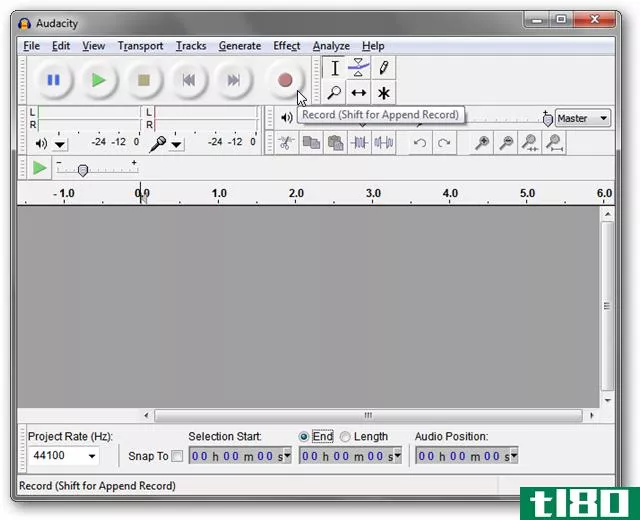
完成后,单击停止按钮,然后您有第一个音频曲目!

您可以录制更多曲目,或添加到当前曲目。将曲目叠加在一起,可以为声音添加背景音乐,也可以分别录制两个人的音乐,然后将他们组合在一起。

Audacity是一款功能强大的音频编辑工具,可免费用于Windows、Linux和Mac OS X。它可以导出多种格式,包括MP3(尽管这需要下载外部MP3编码器)。对于一些简单的任务来说,比如为奶奶录制一条信息,这可能有点让人望而生畏,但是如果你想开始自己的播客,那就值得花点时间来学习大胆!
下载Audacity,免费的跨平台声音编辑器
- 发表于 2021-04-13 10:08
- 阅读 ( 205 )
- 分类:互联网
你可能感兴趣的文章
如何将智能手机用作windows麦克风
...你是和朋友聊天,还是和家人打电话,或是放一些曲子,麦克风对你的电脑来说都非常方便。但是如果你没有呢? ...
- 发布于 2021-03-10 23:52
- 阅读 ( 325 )
如何在任何平台上录制系统音频
...选择Loopback Audio作为输出设备。然后,在Audacity中,单击麦克风图标旁边的下拉框并选择Loopback Audio。单击录制按钮时,Audacity将开始录制来自系统的音频。完成后单击“停止”,然后单击“文件”>“导出”将其另存为音频...
- 发布于 2021-03-14 19:03
- 阅读 ( 249 )
如何开始与不和谐:初学者指南
...设置。如果您使用的是笔记本电脑,这将默认为您的内部麦克风,网络摄像头,以及任何输出音频源,您已**,如耳机,内部或外部扬声器。 ...
- 发布于 2021-03-28 08:27
- 阅读 ( 287 )
修正:我的麦克风在Windows10上不工作
Windows 10可能由于以下几个原因听不到麦克风的音频。所有常见的PC麦克风故障排除步骤仍然很重要,但Windows10包含了一个新的系统范围选项,可在所有应用程序中完全禁用麦克风输入。 检查windows 10麦克风选项 Windows10的设置应...
- 发布于 2021-04-04 05:43
- 阅读 ( 198 )
谷歌不断将chromeos和android推得更近
...全系统语音听写系统。这将在系统托盘旁边放置一个新的麦克风按钮,该按钮可在操作系统中的任何位置工作,与软件或硬件键盘无关。只需轻触按钮,开始交谈谷歌优秀的语音听写将做剩下的。我用这个功能写了这一段。 注...
- 发布于 2021-04-04 10:27
- 阅读 ( 157 )
如何识别任何智能手机、pc或平板电脑上的歌曲
...用了OK Google功能。如果没有,轻触主屏幕顶部搜索栏上的麦克风,说“这首歌是什么?” 如果你安装了Shazam应用程序,Google还提供了一个“好的Google,Shazam这首歌”的快捷方式。这将立即打开Shazam应用程序,而不是使用谷...
- 发布于 2021-04-07 18:42
- 阅读 ( 207 )
如何禁用网络摄像头(以及为什么要禁用)
...击中或错过。 预先警告,禁用网络摄像头通常也会禁用麦克风,因为在大多数笔记本电脑中,摄像头和麦克风模块位于同一个小型扩展板上。这显然是一个好处(从隐私的角度来看),但你应该意识到这一点,这样你就不必去...
- 发布于 2021-04-08 18:32
- 阅读 ( 154 )
如何从计算机或智能手机录制电话或语音聊天
...脑-声音来自您的扬声器或耳机以及声音进入它与我们的麦克风。您所要做的就是在通话期间录制立体声混音器。 首先,您需要启用立体声混音器,这通常是默认禁用。按照我们的指南在Windows7或Windows8中启用立体声混音。然后,...
- 发布于 2021-04-11 05:02
- 阅读 ( 169 )
如何在Windows7或Windows8上开始语音识别
...击“语音识别”,打开“语音识别”窗格。 首先,确保麦克风已连接到计算机。您可以使用笔记本电脑或平板电脑的内置麦克风,但使用更高质量的耳机或台式麦克风会获得更好的效果。单击“开始语音识别”选项,Windows将引...
- 发布于 2021-04-11 13:36
- 阅读 ( 137 )
2010年20个最佳极客讲解主题
...备份。 您应该在Windows PC上备份哪些文件? 电脑麦克风操作指南 随着Gmail增加了在美国和加拿大打免费电话的功能,现在正是投资购买高质量电脑麦克风的大好时机。我们将从这个过程中排除一些猜测,并在您获得麦克风后为...
- 发布于 2021-04-13 03:09
- 阅读 ( 234 )